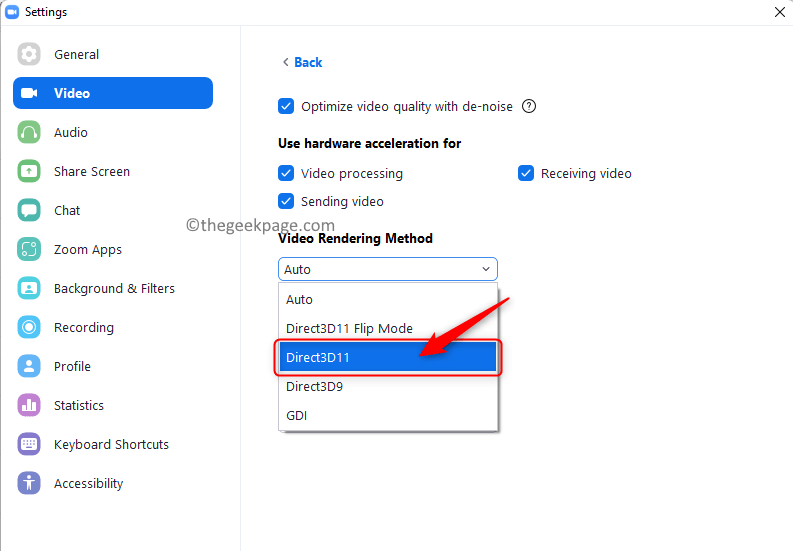Opgelost - Antivirus blijft hetzelfde bestand steeds opnieuw blokkeren Probleem in Windows: - Blokkeert uw antivirussoftware steeds bestanden waarvan u zeker weet dat ze geen bedreiging vormen voor uw systeem? Bent u op zoek naar de juiste oplossing? Loop niet langer rond, je bent hier aan het juiste adres. Uw antivirussoftware-instellingen kunnen zo zijn ingesteld dat potentiële bedreigingen niet op uw systeem kunnen worden uitgevoerd. In mijn geval, toen ik probeerde mijn cpp-programma te compileren, bleef K7 Security, mijn huidige antivirussoftware, de .exe bestand gegenereerd, zodat ik de uitvoer niet kon zien. Als u met een dergelijk probleem wordt geconfronteerd, bent u op de juiste plek beland. Laten we beginnen, zullen we?
STAP 1
- De cpp-code die ik probeerde te compileren staat in de volgende schermafbeelding.
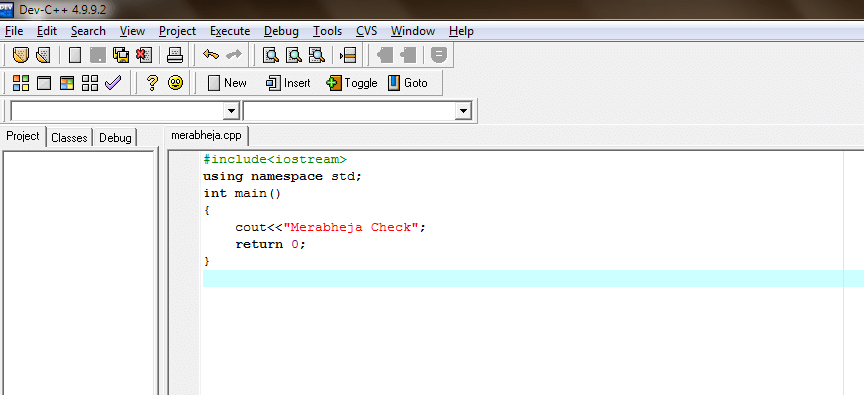
STAP 2
- Toen ik op de klikte Compileren en uitvoeren optie, mijn antivirus gaf de volgende waarschuwing: Hoog beveiligingsrisico gevonden en bleef het exe-bestand blokkeren dat door de cpp-compiler was gegenereerd. Het maakt niet uit hoe vaak u probeert te compileren, deze fout wordt altijd weergegeven, tenzij u handmatig een uitsluiting maakt. Lees verder, om te leren hoe dat te doen.
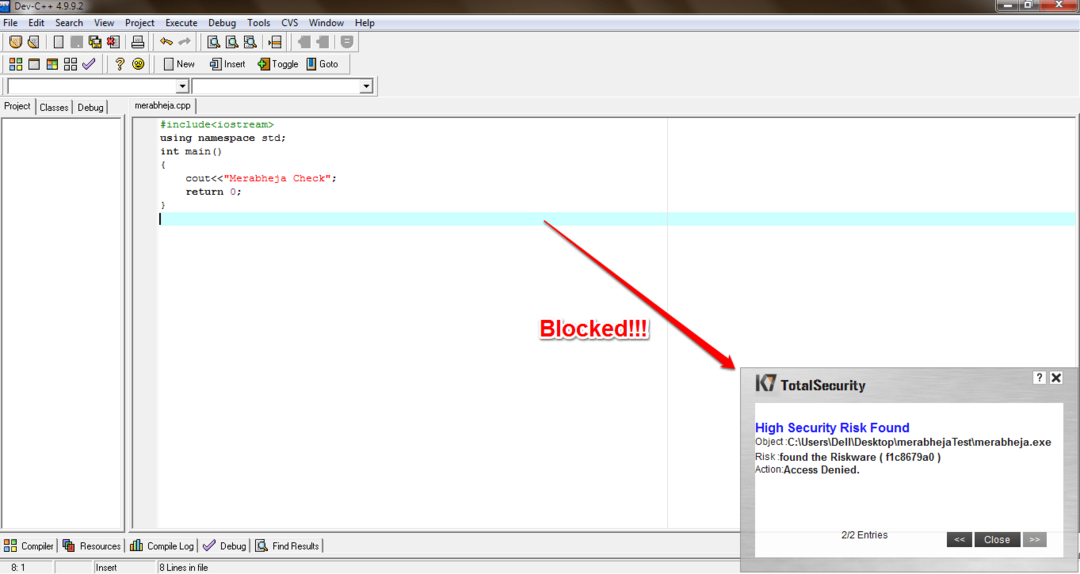
STAP 3
- Open uw antivirussoftware. De mijne is K7-beveiliging. Klik op zijn Instellingen. Zoek en klik op het gedeelte dat zegt: Antivirus en antispyware. Als een dergelijke sectie niet in uw antivirussoftware staat, zoek dan naar een vergelijkbare optie.
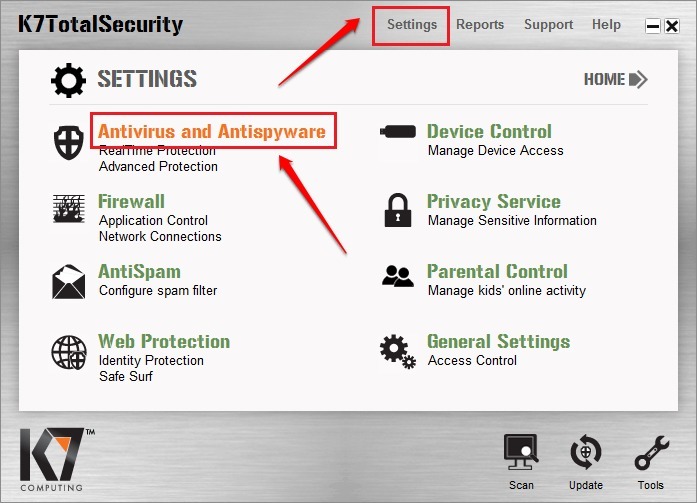
STAP 4
- De volgende taak is om een link of een knop te vinden die zegt: Klik hier om uitsluitingen te beheren.
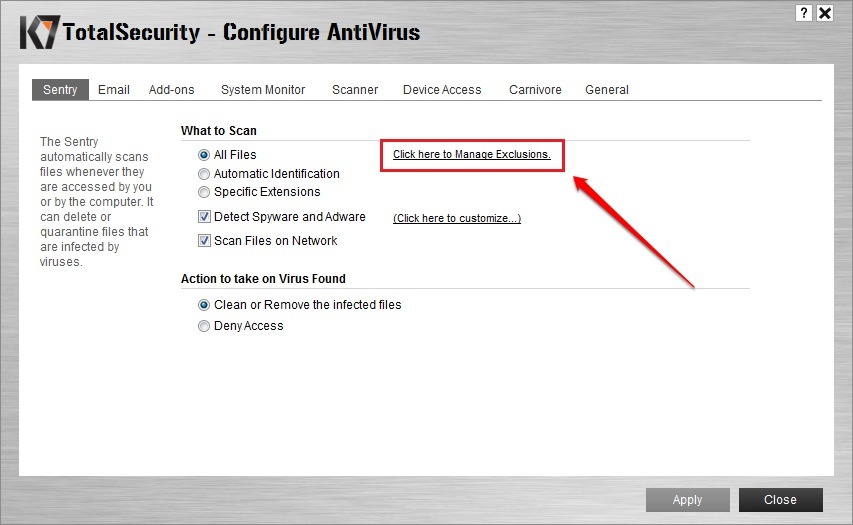
STAP 5
- Klik in het nieuw geopende venster op de Invoer toevoegen keuze.
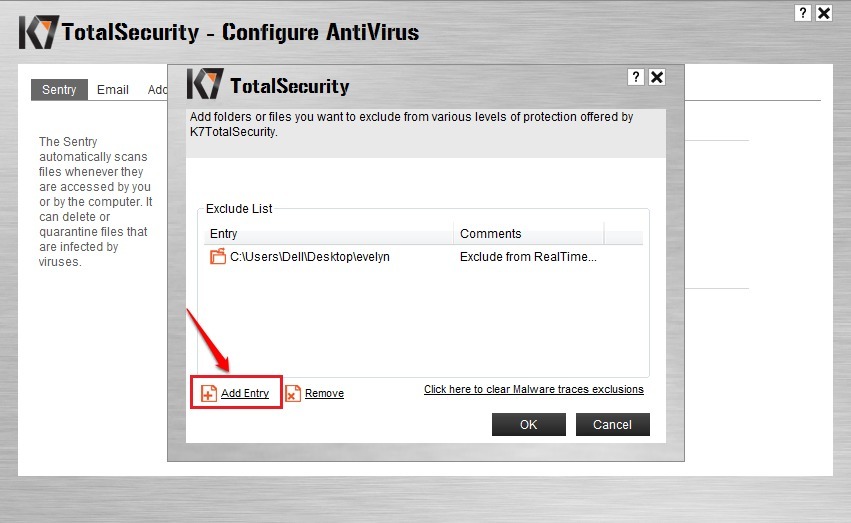
STAP 6
- In de volgende stap kunt u de map toevoegen waarin uw exe-bestand wordt gemaakt. Klik daarvoor op Map toevoegen optie en blader naar de map om deze aan de lijst toe te voegen.
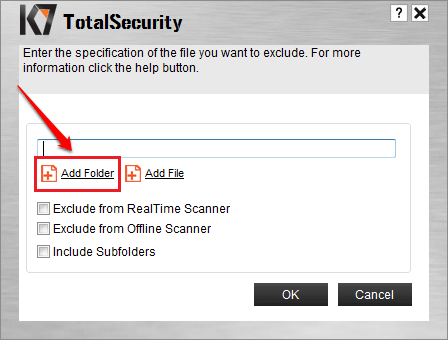
STAP 7
- Nadat u de map hebt toegevoegd waarin uw exe-bestand wordt gegenereerd, kunt u op de OK knop en sluit af.
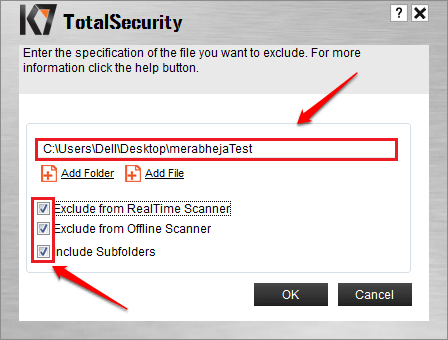
STAP 8
- Probeer het programma nu opnieuw te compileren. Deze keer zou het exe-bestand zonder enig probleem worden geopend.

Deze methode is niet alleen van toepassing op exe-bestanden. Het is van toepassing op elk bestand of elke map. U hoeft alleen het bijbehorende bestand of de bijbehorende map aan de lijst met uitsluitingen toe te voegen, dat is alles. Ik hoop dat je het artikel nuttig vond. Als je twijfels hebt over een van de stappen, laat het ons dan weten, we helpen je graag verder. Blijf op de hoogte voor meer trucs, tips en hacks.